Hoe een exponent op een toetsenbord te typen
Wat te weten
- Gebruik Alt-codes op een Windows-pc met een numeriek toetsenblok. Bijvoorbeeld, alt + 0178 geeft een superscript 2 terug.
- Gebruik de Overzicht van letters in Windows of de Karakter kijker in macOS.
- Gebruik de Superscript optie voor elk nummer in een Android-toetsenbord en Tekstvervanging bij iOS.
Dit artikel laat zien hoe u exponenten typt op desktops en mobiele apparaten. Een exponent wordt in tekstverwerking ook wel superscript genoemd.
Hoe exponenten te maken op elk toetsenbord
Geen enkel computertoetsenbord heeft een speciale knop of snelkoppelingen om snel exponenten te typen, hoewel mobiele toetsenborden het wel een beetje gemakkelijker maken. Let bij het werken aan een wetenschappelijk of wiskundig document op de Superscript functie in de tekstverwerker. Microsoft Word, Pages in macOS en presentatiesoftware zoals PowerPoint en Keynote hebben het superscript-formaat.
U kunt ook het caret-symbool (^) gebruiken om een exponent in platte tekst weer te geven als alternatieve oplossing.
Een exponent typen op een Windows-pc
Op een Windows-pc is de snelste methode om Alt-codes te gebruiken voor het typen van een exponent. Maar misschien moet u op een andere oplossing vertrouwen als uw toetsenbord geen numeriek toetsenblok heeft.
Gebruik Alt-codes op toetsenborden met een numeriek toetsenblok
Je kunt gebruiken Alt-sleutelcodes om exponenten in te voegen met het toetsenbord op een Windows-pc. Volg deze stappen om exponenten te typen op een pc met een numeriek toetsenbord.
Plaats de invoegwijzer waar u een exponent nodig hebt en selecteer de Num-lock toets op het toetsenbord.
Selecteer en houd de alt toets op het numerieke toetsenbord.
Typ de alt-code (0185) op volgorde voor exponent één met behulp van het numerieke toetsenbord. Evenzo gebruiken alt + 0178 voor exponent twee en alt + 0179 voor exponent drie.
Elke exponent gebruikt een andere numerieke combinatie met de Alt-toets die u gemakkelijk kunt vinden met een zoekopdracht op internet.
Opmerking:
U kunt mogelijk geen exponenten typen in Windows 11 zonder een numeriek toetsenblok. Als het online toetsenbord de exponentcodes niet lijkt te herkennen, volgt u hieronder voor andere tijdelijke oplossingen om exponenten in te voegen op een Windows-pc.
Gebruik de karakterkaart
Windows heeft een karakterkaart die u helpt toegang te krijgen tot verschillende symbolen en speciale tekens die niet op een toetsenbord voorkomen. Gebruik de Character Map om superscriptnummers te kopiëren en te plakken voor exponentiële berekeningen.
In de Zoekopdracht balk, voer "character map" in.
-
Selecteer het resultaat om de karakterkaart te openen.
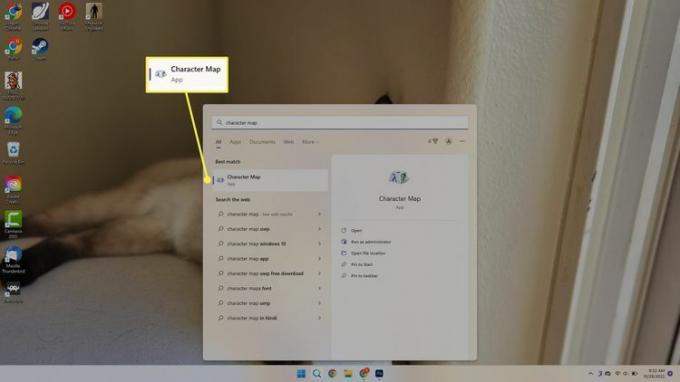
Selecteer een lettertype (of gebruik de standaard "Ariel") om alle beschikbare tekens weer te geven.
-
Blader door de kleine tegels of typ "superscript" in het zoekveld om het beschikbare superscript weer te geven.
Als u het zoekveld niet ziet, selecteert u Geavanceerde weergave om meer menu-opties weer te geven.
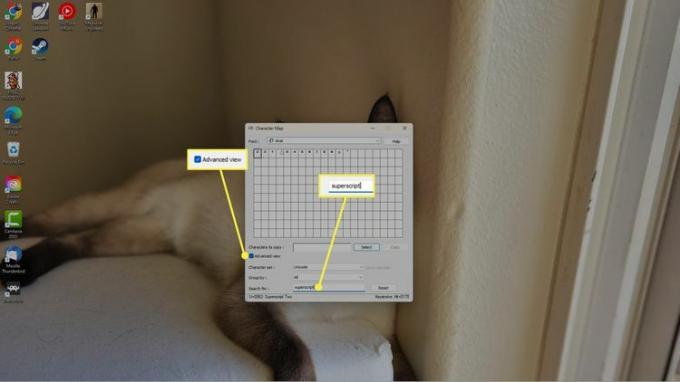
-
Selecteer het superscriptnummer en gebruik de Selecteer knop om het te laten verschijnen in de Tekens om te kopiëren veld.
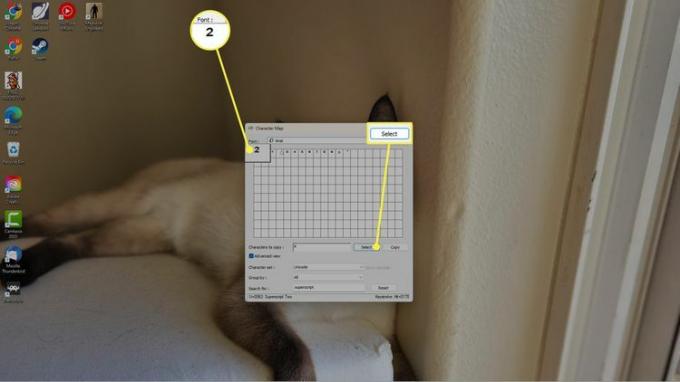
-
Selecteer Kopiëren en plak het dan in de applicatie waarin je het nodig hebt.
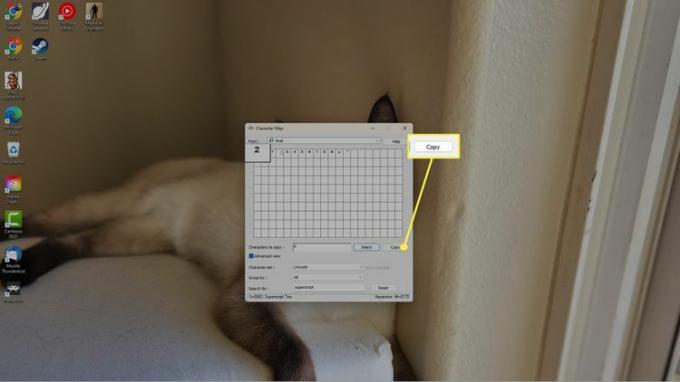
Hoe een exponent op een Mac te typen
macOS maakt het gebruik van exponenten minder gedoe in de ingebouwde apps zoals Notes, TextEdit en Pages. In deze apps kunt u het basislijnformaat gebruiken om superscripts toe te voegen die als exponenten kunnen fungeren.
Open Notes, Pages, TextEdit of een andere native documentverwerker, typ het grondtal en het gewenste getal voor de exponent samen. Bijvoorbeeld X2.
Selecteer het getal dat u als exponent wilt verhogen.
-
Selecteer Formaat > Lettertype > Basislijn > Superscript.
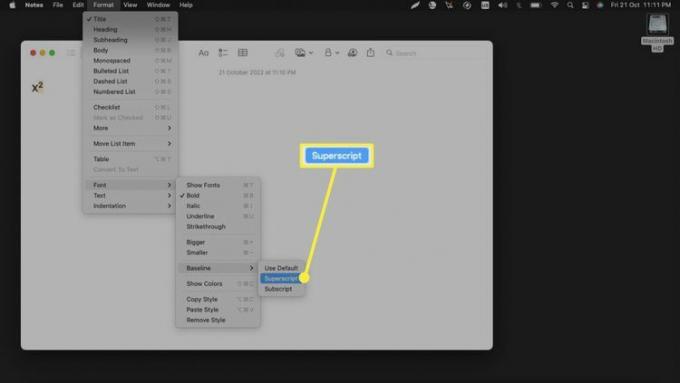
Als een teksteditor niet de optie heeft om getallen als exponenten te verhogen of te verlagen, kopieer dan de exponent van de Notes-app of de Pages-app, en plak het op het andere document om te zien of het doeldocument de opmaak.
Tip:
macOS heeft ook een Karakter kijker zoals Windows en u kunt het gebruiken om superscript in te voeren en exponentiële uitdrukkingen in elk document te maken.
Hoe een exponent op een Android te typen
Een Android-toetsenbord maakt het gemakkelijk om elk superscript te typen. In tegenstelling tot het iOS-toetsenbord is de functie ingebouwd in de numerieke toetsen.
Open de toepassing waarin u een exponent wilt typen en tik op het tekstveld om het toetsenbord weer te geven.
Selecteer de ?123 toetsen om naar het numerieke toetsenblok te gaan.
Typ het grondtal of een variabele zoals "x".
Houd het nummer ingedrukt dat u voor de exponent wilt selecteren.
-
Selecteer het superscript uit de opties die boven het nummer verschijnen.
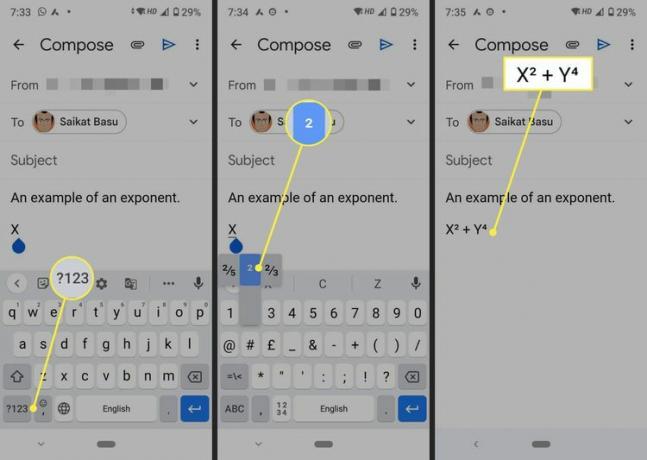
Hoe een exponent op een iPhone te typen
Het standaard iOS-toetsenbord heeft geen functie om exponenten toe te voegen. U kunt Tekstvervanging gebruiken voor incidenteel gebruik.
Open Instellingen > Algemeen > Toetsenbord > Tekstvervanging.
Selecteer "+" in de rechterbovenhoek.
Ga naar een website voor het genereren van symbolen en maak een superscript voor het gewenste nummer.
Kopieer het nummer.
Onder Zin, plak het getal dat zal fungeren als de exponent.
Onder Snelkoppeling, voer een snelkoppeling in (zoals "^2").
Selecteer Redden.
-
Gebruik de snelkoppeling in elke tekst en herhaal de stappen om tekstvervangingen voor andere exponenten in te voeren.
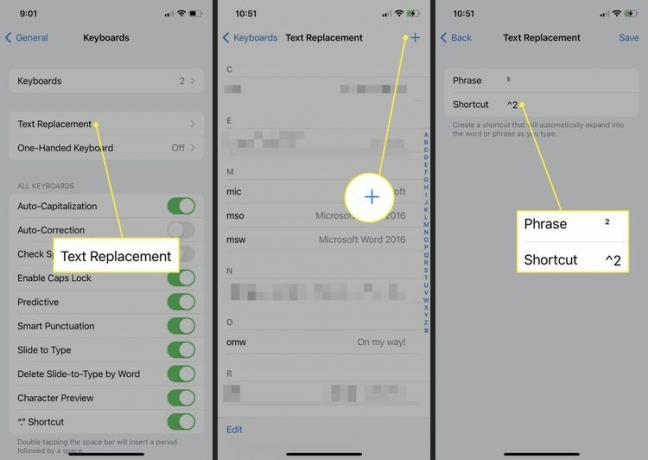
FAQ
-
Hoe maak ik exponenten op een Chromebook-toetsenbord?
De eenvoudigste manier om exponenten op een Chromebook te maken, is door gebruik superscript in Google Docsen kopieer en plak vervolgens de exponent waar je hem nodig hebt.
-
Hoe typ ik exponenten in Word?
Jij kan typ exponenten in Word gebruik lettertypetools (Superscript), voeg exponenten in als symbolen of gebruik de Vergelijkingseditor.
-
Hoe gebruik ik superscript in Word?
Naar gebruik superscript in Word, markeer de tekst die u in superscript wilt weergeven en ga vervolgens naar het Thuis tabblad en selecteer de Superscript (X²) icoon. Als u Word Online gebruikt, markeert u uw tekst en selecteert u de drie puntjes > Superscript.
